ZooKeeper下载安装(Windows版本)
进入Apache ZooKeeper官方网站进行下载,https://zookeeper.apache.org/releases.html
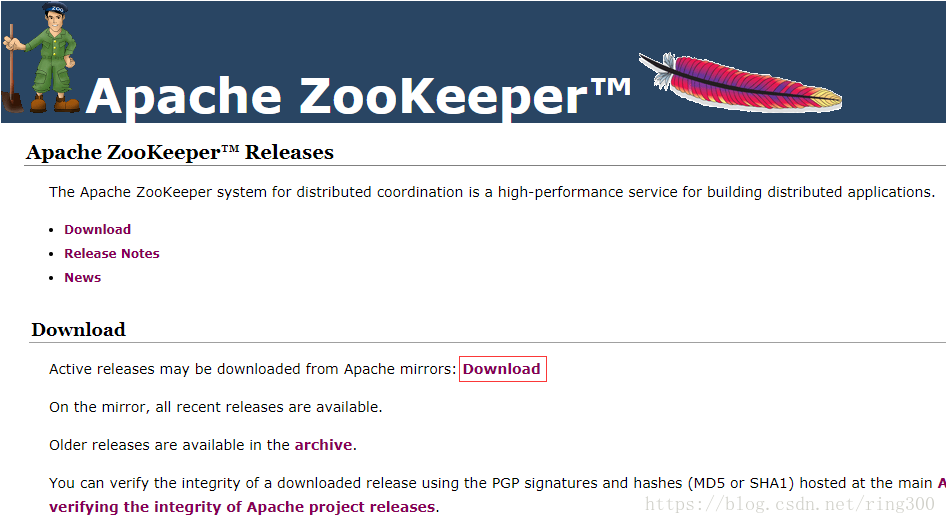

这里我们选择zookeeper-3.4.12版本进行下载
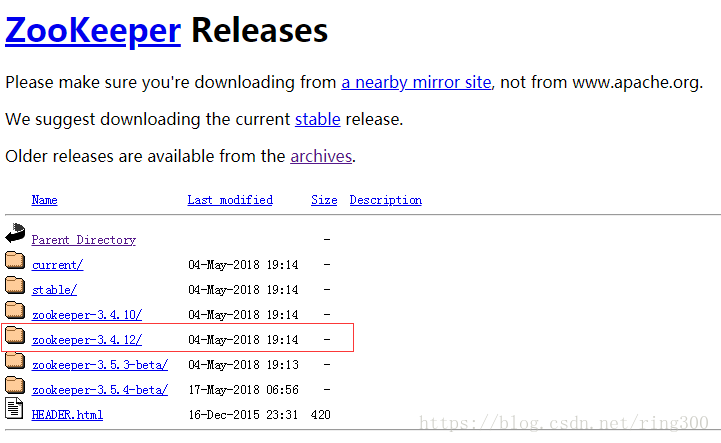
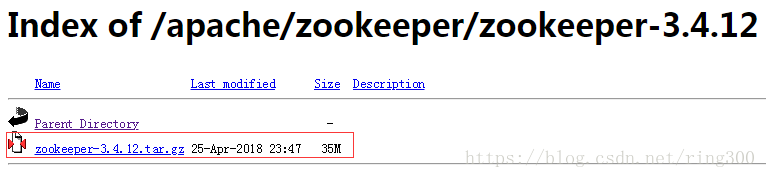
百度网盘下载
链接:https://pan.baidu.com/s/1HOEcfGpg7CqAm28cOhGzuA 密码:ap4n
安装
将下载好的zookeeper-3.4.12.tar.gz解压到常用安装目录下面即可
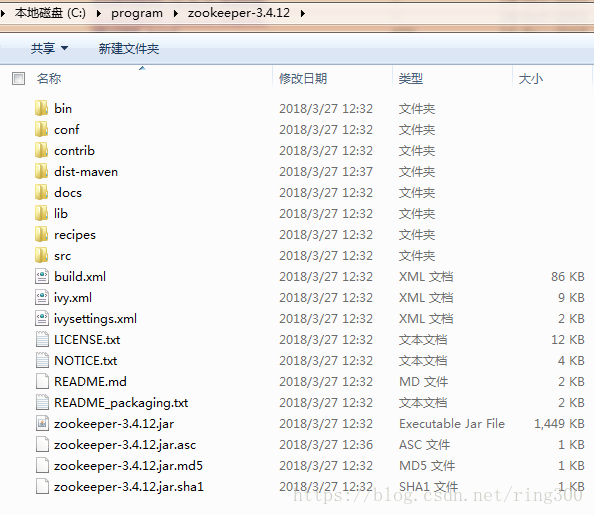
将conf目录下的zoo_sample.cfg文件,复制一份,重命名为zoo.cfg
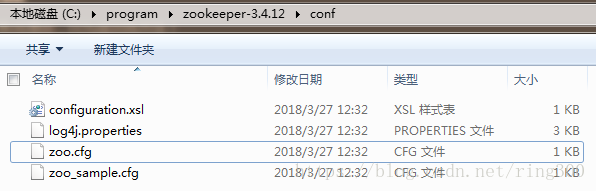
修改zoo.cfg配置文件,将dataDir=/tmp/zookeeper修改成zookeeper安装目录所在的data文件夹(需要在安装目录下面新建一个空的data文件夹和log文件夹),再添加一条添加数据日志的配置,如下图
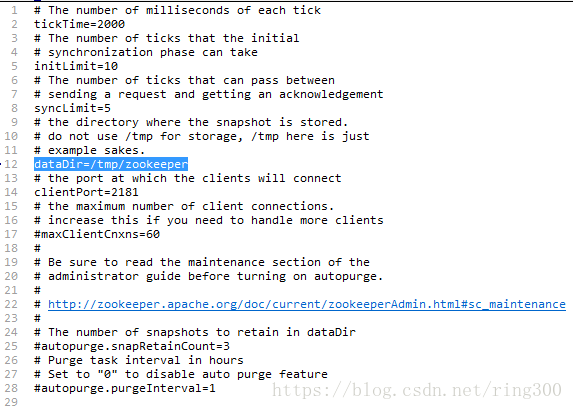

启动zookeeper,判定是否安装成功,双击运行bin目录下的zkServer.cmd文件即可
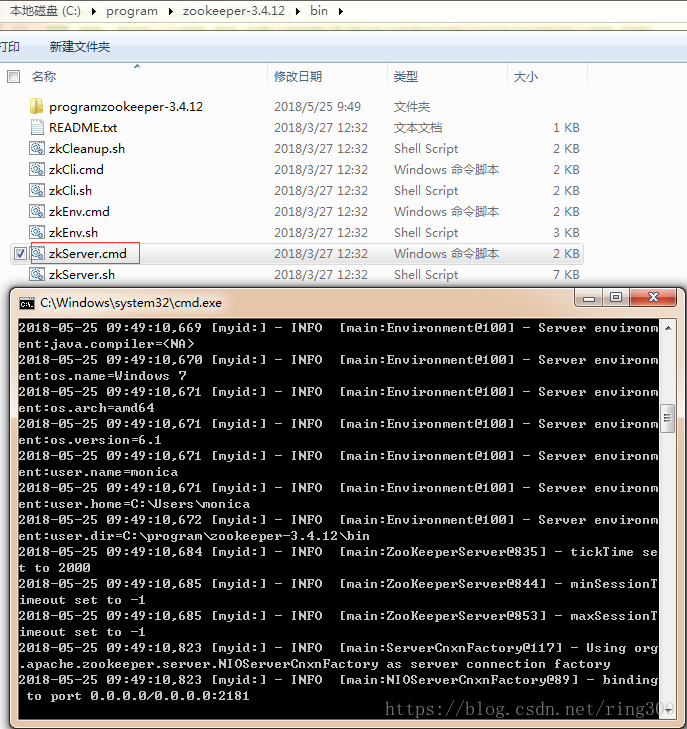
Intelij IDEA中添加zookeeper插件
1. 点击工具栏的“设置”图标,在弹出的窗口中,选择Plugins插件选项,搜索zookeeper进行相应安装
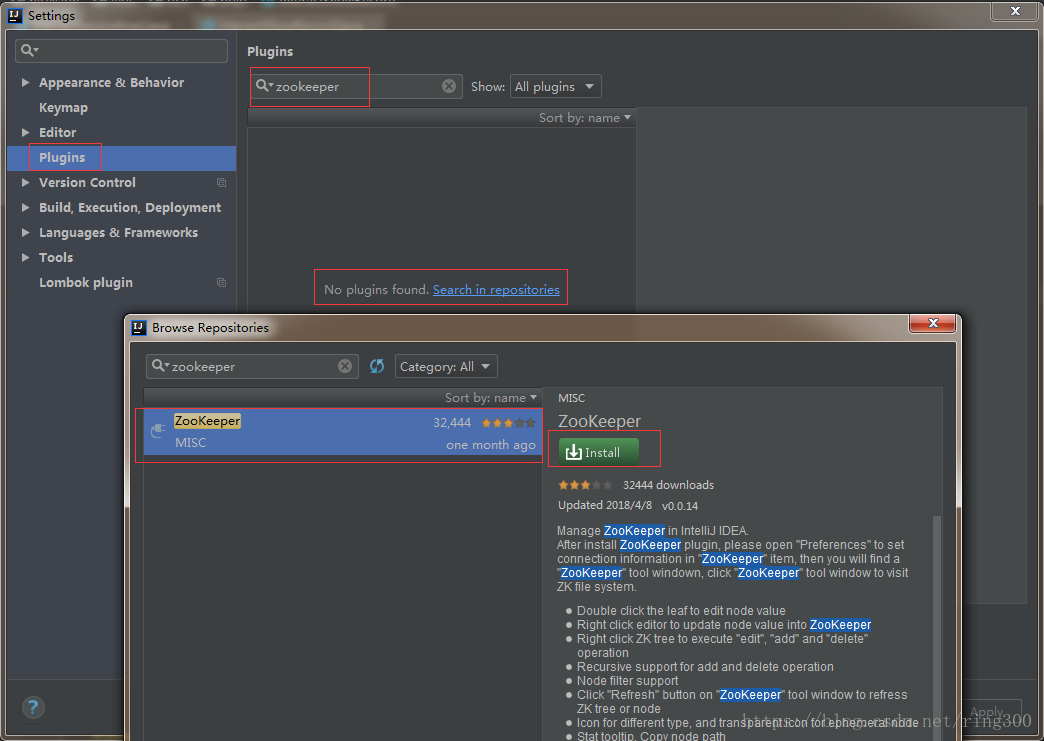
2. 重启IDEA开发工具后,查看是否安装成功
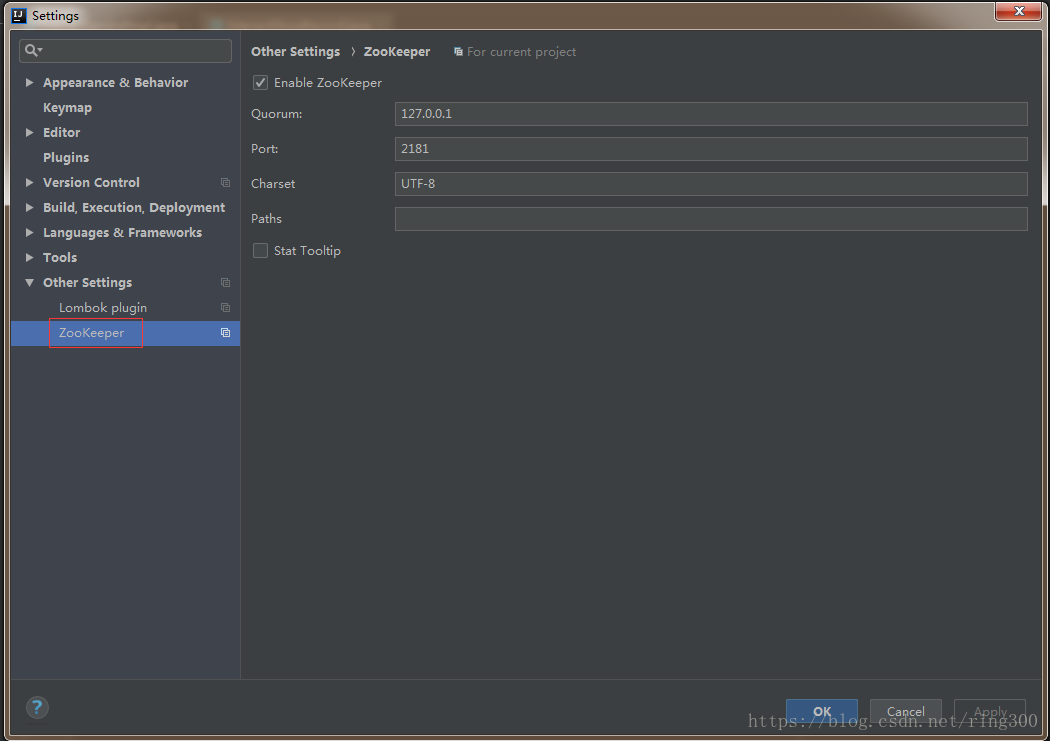

单机模式
单机安装非常简单,只要获取到 Zookeeper 的压缩包并解压到某个目录如:C:\zookeeper-3.4.5\下,Zookeeper 的启动脚本在 bin 目录下,Windows 下的启动脚本是 zkServer.cmd。
在你执行启动脚本之前,还有几个基本的配置项需要配置一下,Zookeeper 的配置文件在 conf 目录下,这个目录下有 zoo_sample.cfg 和 log4j.properties,你需要做的就是将 zoo_sample.cfg 改名为 zoo.cfg,因为 Zookeeper 在启动时会找这个文件作为默认配置文件。下面详细介绍一下,这个配置文件中各个配置项的意义。
# The number of milliseconds of each tick
tickTime=2000
# The number of ticks that the initial
# synchronization phase can take
initLimit=10
# The number of ticks that can pass between
# sending a request and getting an acknowledgement
syncLimit=5
# the directory where the snapshot is stored.
# do not use /tmp for storage, /tmp here is just
# example sakes.
dataDir=C:\\zookeeper-3.4.5\\data
dataLogDir=C:\\zookeeper-3.4.5\\log
# the port at which the clients will connect
clientPort=2181
#
# Be sure to read the maintenance section of the
# administrator guide before turning on autopurge.
#
# http://zookeeper.apache.org/doc/current/zookeeperAdmin.html#sc_maintenance
#
# The number of snapshots to retain in dataDir
#autopurge.snapRetainCount=3
# Purge task interval in hours
# Set to "0" to disable auto purge feature
#autopurge.purgeInterval=1
- tickTime:这个时间是作为 Zookeeper 服务器之间或客户端与服务器之间维持心跳的时间间隔,也就是每个 tickTime 时间就会发送一个心跳。
- dataDir:顾名思义就是 Zookeeper 保存数据的目录,默认情况下,Zookeeper 将写数据的日志文件也保存在这个目录里。
- dataLogDir:顾名思义就是 Zookeeper 保存日志文件的目录
- clientPort:这个端口就是客户端连接 Zookeeper 服务器的端口,Zookeeper 会监听这个端口,接受客户端的访问请求。
当这些配置项配置好后,你现在就可以启动 Zookeeper 了,启动后要检查 Zookeeper 是否已经在服务,可以通过 netstat –ano 命令查看是否有你配置的 clientPort 端口号在监听服务。
集群模式
Zookeeper 不仅可以单机提供服务,同时也支持多机组成集群来提供服务。实际上 Zookeeper 还支持另外一种伪集群的方式,也就是可以在一台物理机上运行多个 Zookeeper 实例,下面将介绍集群模式的安装和配置。
Zookeeper 的集群模式的安装和配置也不是很复杂,所要做的就是增加几个配置项。集群模式除了上面的三个配置项还要增加下面几个配置项:
initLimit=5
syncLimit=2
server.1=192.168.211.1:2888:3888
server.2=192.168.211.2:2888:3888
- initLimit:这个配置项是用来配置 Zookeeper 接受客户端(这里所说的客户端不是用户连接 Zookeeper 服务器的客户端,而是 Zookeeper 服务器集群中连接到 Leader 的 Follower 服务器)初始化连接时最长能忍受多少个心跳时间间隔数。当已经超过 10 个心跳的时间(也就是 tickTime)长度后 Zookeeper 服务器还没有收到客户端的返回信息,那么表明这个客户端连接失败。总的时间长度就是 5*2000=10 秒
- syncLimit:这个配置项标识 Leader 与 Follower 之间发送消息,请求和应答时间长度,最长不能超过多少个 tickTime 的时间长度,总的时间长度就是 2*2000=4 秒
- server.A=B:C:D:其中 A 是一个数字,表示这个是第几号服务器;B 是这个服务器的 ip 地址;C 表示的是这个服务器与集群中的 Leader 服务器交换信息的端口;D 表示的是万一集群中的 Leader 服务器挂了,需要一个端口来重新进行选举,选出一个新的 Leader,而这个端口就是用来执行选举时服务器相互通信的端口。如果是伪集群的配置方式,由于 B 都是一样,所以不同的 Zookeeper 实例通信端口号不能一样,所以要给它们分配不同的端口号。
- 除了修改 zoo.cfg 配置文件,集群模式下还要配置一个文件 myid,这个文件在 dataDir 目录下,这个文件里面就有一个数据就是 A 的值,Zookeeper 启动时会读取这个文件,拿到里面的数据与 zoo.cfg 里面的配置信息比较从而判断到底是那个 server。
Zookeeper 会维护一个具有层次关系的数据结构,它非常类似于一个标准的文件系统,如图 1 所示:
Zookeeper 这种数据结构有如下这些特点:
- 每个子目录项如 NameService 都被称作为 znode,这个 znode 是被它所在的路径唯一标识,如 Server1 这个 znode 的标识为 /NameService/Server1
- znode 可以有子节点目录,并且每个 znode 可以存储数据,注意 EPHEMERAL 类型的目录节点不能有子节点目录
- znode 是有版本的,每个 znode 中存储的数据可以有多个版本,也就是一个访问路径中可以存储多份数据
- znode 可以是临时节点,一旦创建这个 znode 的客户端与服务器失去联系,这个 znode 也将自动删除,Zookeeper 的客户端和服务器通信采用长连接方式,每个客户端和服务器通过心跳来保持连接,这个连接状态称为 session,如果 znode 是临时节点,这个 session 失效,znode 也就删除了
- znode 的目录名可以自动编号,如 App1 已经存在,再创建的话,将会自动命名为 App2
- znode 可以被监控,包括这个目录节点中存储的数据的修改,子节点目录的变化等,一旦变化可以通知设置监控的客户端,这个是 Zookeeper 的核心特性,Zookeeper 的很多功能都是基于这个特性实现的,后面在典型的应用场景中会有实例介绍
Zookeeper 作为一个分布式的服务框架,主要用来解决分布式集群中应用系统的一致性问题,它能提供基于类似于文件系统的目录节点树方式的数据存储,但是 Zookeeper 并不是用来专门存储数据的,它的作用主要是用来维护和监控你存储的数据的状态变化。通过监控这些数据状态的变化,从而可以达到基于数据的集群管理.
转载至:https://blog.csdn.net/ring300/article/details/80446918





